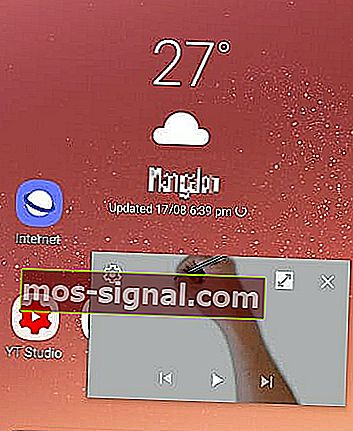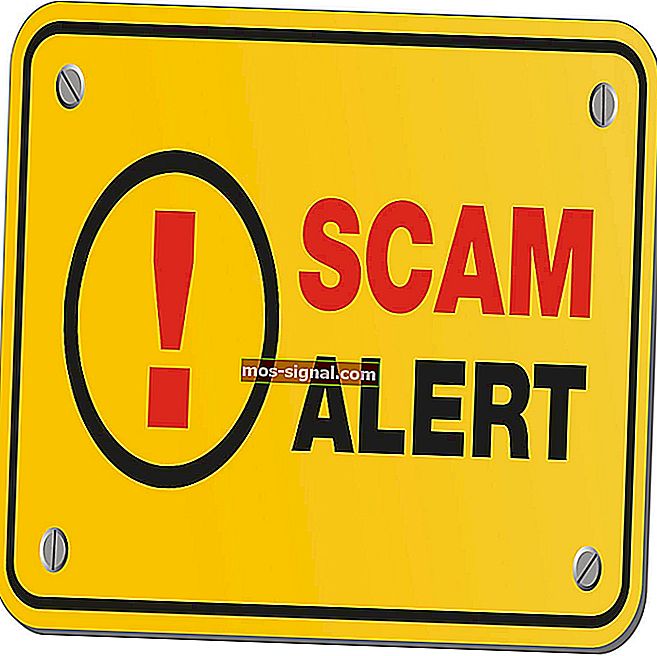[Rozwiązany] Obraz z YouTube w obrazie nie działa
- Doskonały tryb obrazu w obrazie w YouTube może przestać działać z kilku powodów.
- W tym artykule pomożemy Ci rozwiązać problem z aplikacją YouTube, aby ponownie uruchomić PiP.
- Sprawdź naszą dedykowaną sekcję Napraw, aby uzyskać więcej wskazówek dotyczących rozwiązywania problemów.
- Zapoznaj się z naszym kompleksowym Web & Cloud Hub, aby uzyskać bardziej kompleksowe przewodniki, które mogą być pomocne.

YouTube najpierw wprowadził tryb Picture-in-Picture w przeglądarkach Chrome, a później wprowadził to samo również dla smartfonów z systemem Android.
Biorąc to pod uwagę, niektórzy użytkownicy Androida zgłosili, że problem z obrazem w obrazie w YouTube nie działa.
Tryb PiP jest dostępny tylko dla wszystkich użytkowników z USA, a także dla użytkowników premium YouTube. Jeśli spełniasz wymagania, a tryb PiP nadal nie działa, ten artykuł powinien pomóc.
W tym artykule wymieniliśmy kilka kroków rozwiązywania problemów, które możesz wykonać, aby rozwiązać problem z YouTube PiP, który nie działa na dobre.
Jak mogę naprawić YouTube Picture-in-Picture, który nie działa na Androidzie?
1. Włącz tryb obrazu w obrazie
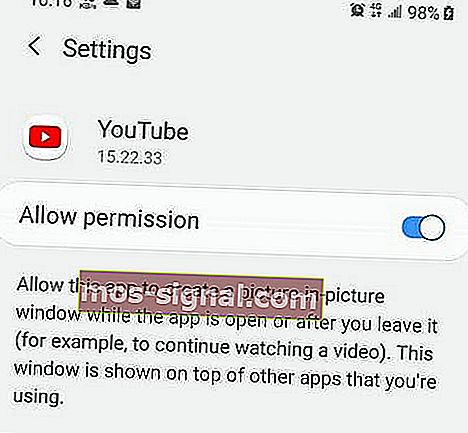
- Na urządzeniu z Androidem dotknij Ustawienia.
- Stuknij w Aplikacje.
- Wyszukaj i otwórz aplikację YouTube z listy zainstalowanych aplikacji.
- Przewiń w dół do sekcji Zaawansowane .
- Stuknij w Obraz w obrazie.
- Przełącz przełącznik na Włącz tryb obrazu w obrazie .
- Zamknij ustawienia i sprawdź, czy działa tryb YouTube PiP.
Z aplikacji YouTube
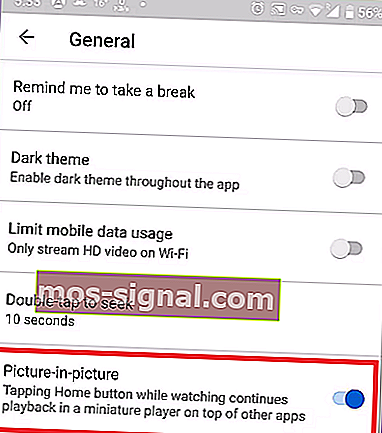
- Stuknij ikonę profilu .
- Wybierz opcję Ustawienia.
- Otwórz kartę Ustawienia ogólne .
- Upewnij się, że funkcja obrazu w obrazie jest włączona.
Wyłączony tryb PiP w smartfonach z systemem Android jest jednym z najczęstszych powodów, dla których użytkownicy nie mogą uruchomić PiP. Upewnij się, że tryb jest włączony i sprawdź, czy nie ma ulepszeń.
2. Wyczyść pamięć podręczną aplikacji i dane
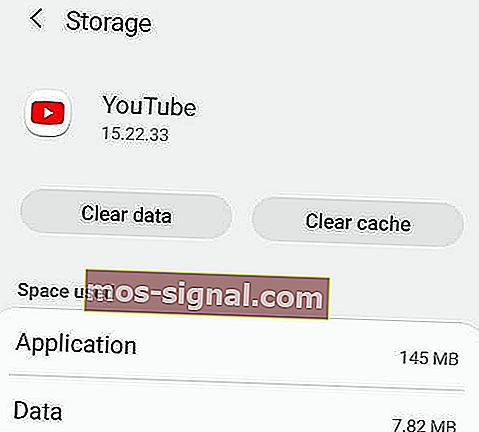
- Otwórz Ustawienia na swoim urządzeniu z Androidem.
- Stuknij w Aplikacje.
- Wyszukaj i otwórz aplikację YouTube.
- Stuknij w Pamięć.
- Stuknij w Wyczyść pamięć podręczną.
- Następnie dotknij Wyczyść dane. Stuknij w Wyczyść dane, aby potwierdzić.
- Zamknij ustawienia.
- Uruchom ponownie aplikację YouTube i sprawdź, czy działa tryb PiP.
Uszkodzone dane aplikacji i pamięć podręczna mogą uniemożliwić normalne działanie aplikacji. Spróbuj wyczyścić pamięć podręczną aplikacji i dane, aby rozwiązać problem.
3. Skorzystaj z wersji YouTube na komputer
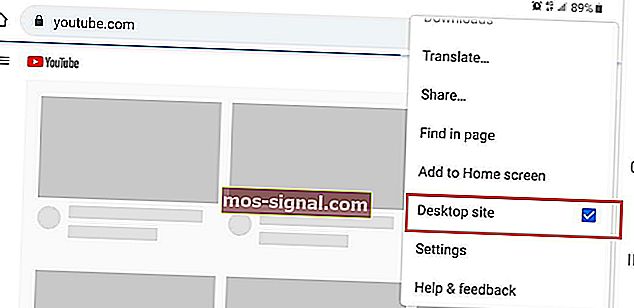
- Na telefonie z Androidem otwórz Chrome.
- Wpisz YouTube.com i kliknij Start.
- Kliknij trzy kropki w prawym górnym rogu.
- Włącz witrynę na komputery. Strona odświeży się i wyświetli wersję na komputer w Twojej przeglądarce.
- Teraz otwórz wideo, które chcesz obejrzeć w trybie PiP.
- Przejdź do trybu pełnoekranowego.
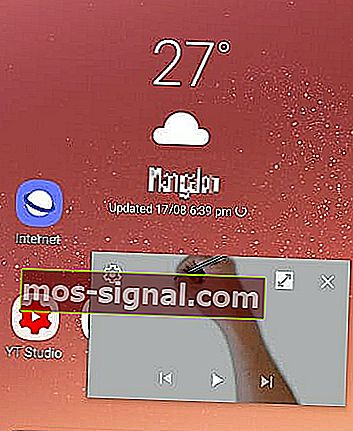
- Gdy tylko wideo zacznie się odtwarzać, naciśnij przycisk strony głównej.
Masz tryb PiP działający bez żadnych problemów. Tak, to obejście ma swoje własne zastrzeżenia, takie jak konieczność pozostawiania otwartej przeglądarki itp.
Jednak ta metoda umożliwia korzystanie z funkcji Picture-in-Picture w YouTube, nawet jeśli nie jesteś w USA i nie masz subskrypcji premium YouTube.
Jeśli jednak nie chcesz iść w ten sposób, mamy inne obejście, które umożliwia korzystanie z trybu PiP w aplikacji YouTube.
4. Włącz PiP z VPN
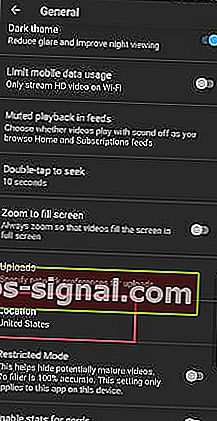
- Pobierz dowolnego klienta VPN na swoje urządzenie z Androidem.
- Otwórz VPN i połącz się z serwerem w USA.
- Otwórz YouTube i dotknij swojego profilu.
- Wybierz opcję Ustawienia.
- Stuknij w Lokalizacja i wybierz Stany Zjednoczone.
- Wróć do strony głównej YouTube i odtwórz dowolny film.
- Naciśnij przycisk home i voila, powinieneś zobaczyć, jak działa PiP.
Dzięki VPN nie musisz używać przeglądarki internetowej. Upewnij się jednak, że masz dobry plan VPN, aby nie wyczerpać przepustowości VPN.
PiP to doskonała funkcja dla urządzeń z systemem Android, szczególnie dla użytkowników, którzy używają YouTube jako aplikacji do strumieniowego przesyłania muzyki. Jednak YouTube ograniczył tę funkcję tylko do swoich subskrybentów z USA i Premium.
Problem z niedziałającym obrazem w obrazie YouTube zwykle występuje, jeśli funkcja jest wyłączona w ustawieniach YouTube. Postępuj zgodnie z instrukcjami, aby rozwiązać i naprawić problemy z PiP na telefonie i tablecie z Androidem.